前面小编为大家介绍了Word2007中合并字符的作用后,我们知道它是将字符合并了,但文档中的文字还是原样,而如果我们想要把两行合成一行呢,这要怎么办?下面小编就来和大家讲讲双行合一的使用。
1、选择需要进行双行合一的文字,单击“段落”选项组中的“中文版式”按钮,在弹出的下拉列表中选择“双行合一”选项,如图1所示。选择文本时,可以只有一行,也可以选择多行。
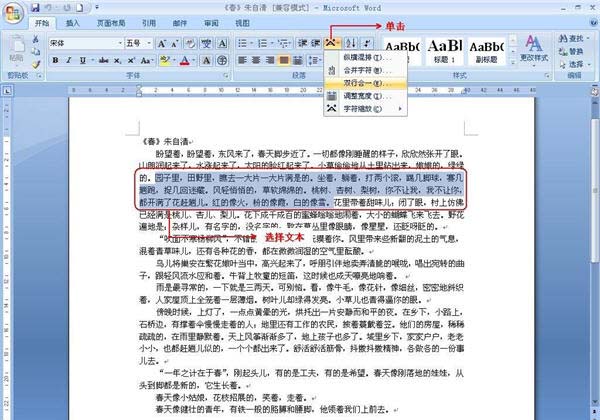
图1:选择文本
2、在弹出的“双行合一”对话框,若要对合并的文字添加括号,则勾选“带括号”复选框,然后在“括号样式”下拉列表中选择括号样式,如图2所示。
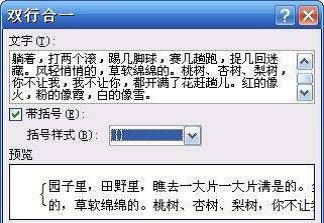
图2:“双行合一”对话框
3、设置完成后单击“确定”按钮,在返回的文档中即可查看效果,如图3所示。设置双行合一后,用户仍然可以对该文字进行编辑。
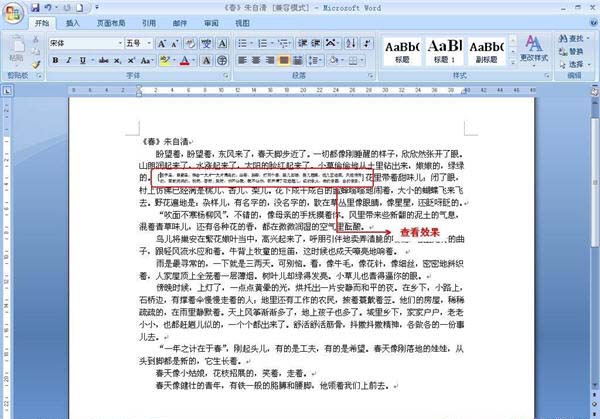 图3:查看效果图
图3:查看效果图
双行合一,就是将多行的文字以两行的形式显示在文档的一行中。以上就是Word2007中双行合一的操作方法,非常简单,只要将文字选中后,点击段落中的中文版式,就可以看到双行合一的选项。
 office办公软件入门基础教程
office办公软件入门基础教程
